Pytanie
Problem: Jak odinstalować PCguardian Registry Cleaner?
Zainstalowałem PCguardian Registry Cleaner jakoś. Nie zrobiłem tego celowo, więc nie jego „darmowy” skaner naprawdę mnie wkurza. Jeśli chcę go odinstalować za pomocą wbudowany deinstalator, otrzymuję monit o zakup licencjonowanej wersji lub jeśli monit się nie pojawi, usunięcie się nie powiedzie. Jak to usunąć?
Rozwiązany Odpowiedź
Tak jak Magic PC Cleaner, Mój PCProtector, RegistryFix, lub Pcoobserver, Narzędzie do czyszczenia rejestru PCguardian to nieuczciwe narzędzie optymalizacyjne, które zostało opracowane przez podejrzane strony trzecie, aby zachęcić ludzi do zakupu licencjonowanej/pełnej wersji bezużytecznego narzędzia do optymalizacji. Chociaż nie jest złośliwy, eksperci ds. bezpieczeństwa klasyfikują go jako potencjalnie niechciany program (PUP) i zalecają, aby ludzie byli bardziej ostrożni podczas instalowania oprogramowania freeware.
PCguardian Registry Cleaner nie jest dystrybuowany bezpośrednio. Jest rozpowszechniany jako załącznik do bezpłatnych programów, takich jak menedżery pobierania, kreatory plików PDF, gry i tak dalej. Na przykład, jeśli właściciel komputera zdecyduje się na zainstalowanie bezpłatnego narzędzia i wybierze opcję instalacji szybkiej lub podstawowej, pełna konfiguracja instalacji, która normalnie powinna powiadamiać o dołączeniu PCguardian Registry Cleaner, nie będzie pokazane. W związku z tym nieuczciwy program czyszczący i inne załączniki zostaną zainstalowane domyślnie.
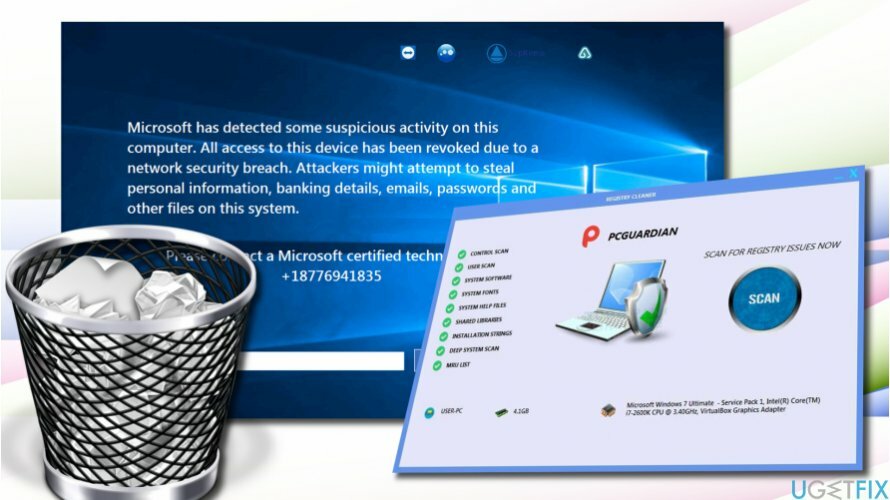
Nieuczciwy program PCguardian Registry Cleaner nie jest w stanie zoptymalizować systemu. Stwierdzono, że jego plik dziennika skanowania jest statyczny, co oznacza, że powtarza się na wszystkich komputerach. Chociaż niektóre „problematyczne” pliki mogą się różnić, ich usunięcie nie poprawi wydajności komputera. W przeciwieństwie do tego, niewyspecjalizowane narzędzie do optymalizacji może uszkodzić system, usuwając niektóre z podstawowych plików systemowych.
Ponadto PCguardian Registry Cleaner jest powiązany z Tech-Support-Scam. Po zainstalowaniu aktywuje się WMPNetworksSvcx.exe proces, który łączy się z Internetem i pobiera plik wykonywalny w celu wyświetlenia alertu Tech-Support-Scam. Ostrzeżenie o oszustwie mówi:
Firma Microsoft wykryła podejrzaną aktywność na tym komputerze. Cały dostęp do tego urządzenia został cofnięty z powodu naruszenia bezpieczeństwa sieci. Atakujący mogą próbować ukraść dane osobowe, dane bankowe, adresy e-mail, hasła i inne pliki w tym systemie.
Skontaktuj się z certyfikowanym technikiem Microsoft pod numerem +18776941835
Ludzie muszą być świadomi tego „Microsoft wykrył podejrzaną aktywność na tym komputerze” oszustwo, które jest powodowane przez PCguardian Registry Cleaner i NIE padnij jego ofiarą. Celem oszustwa jest zmuszenie ludzi do wezwania oszustów, którzy dołożą wszelkich starań, aby uzyskać dostęp do komputerów ludzi lub zachęcić ich do subskrybowania bezużytecznych usług. Aby naprawić oszustwo „Microsoft wykrył podejrzaną aktywność na tym komputerze” i całkowicie odinstalować narzędzie PCguardian Registry Cleaner, należy dokładnie wykonać następujące czynności:
- Uruchom system w Tryb bezpieczeństwa.
- Wyłącz wszystkie podejrzane procesy, w tym WMPNetworksSvcx.exe i narzędzie do czyszczenia rejestru PCguardian powiązanych procesów. W tym celu otwórz Menedżera zadań (Ctrl + Alt + Del) i wyłącz je. Jeśli jednak nie możesz ich wyłączyć, możesz skorzystać z narzędzia innej firmy, na przykład Rkill pomóc Ci.
- Następnie kliknij prawym przyciskiem myszy Klawisz Windows i wybierz Panel sterowania.
- otwarty Programy i funkcje i poszukaj Narzędzie do czyszczenia rejestru PCguardian.
- Kliknij i wybierz Odinstaluj.
- Postępuj zgodnie z instrukcjami wyświetlanymi na ekranie i kliknij Usunąć w wyskakującym okienku potwierdzenia.
- Zamknij okno, które aktualnie widzisz. Następnie naciśnij Klawisz Windows + R.
- Rodzaj regedit i naciśnij Wchodzić.
- Kliknij Edytować u góry okna Edytora rejestru i wybierz Znajdować.
- Rodzaj Narzędzie do czyszczenia rejestru PCguardian i poczekaj, aż wyniki wyszukiwania będą przygotowywane. Alternatywnie możesz uruchomić narzędzie do usuwania oprogramowania, takie jak Idealny deinstalator.
Powyższe kroki pomogą Ci odinstalować PCguardian Registry Cleaner, ale nie naprawią oszustwa „Microsoft wykrył podejrzaną aktywność na tym komputerze”. Aby wyłączyć wyskakujące okienko oszustwa, musisz zresetuj przeglądarkę internetową a następnie zrestartuj system.
Pozbądź się programów jednym kliknięciem
Możesz odinstalować ten program za pomocą przewodnika krok po kroku przedstawionego przez ekspertów z ugetfix.com. Aby zaoszczędzić Twój czas, wybraliśmy również narzędzia, które pomogą Ci wykonać to zadanie automatycznie. Jeśli się spieszysz lub czujesz, że nie masz wystarczającego doświadczenia, aby samodzielnie odinstalować program, możesz skorzystać z poniższych rozwiązań:
Oferta
Zrób to teraz!
Ściągnijoprogramowanie do usuwaniaSzczęście
Gwarancja
Zrób to teraz!
Ściągnijoprogramowanie do usuwaniaSzczęście
Gwarancja
Jeśli nie udało Ci się odinstalować programu za pomocą Reimage, powiadom nasz zespół pomocy technicznej o swoich problemach. Upewnij się, że podajesz jak najwięcej szczegółów. Podaj nam wszystkie szczegóły, które Twoim zdaniem powinniśmy wiedzieć o Twoim problemie.
Ten opatentowany proces naprawy wykorzystuje bazę danych zawierającą 25 milionów komponentów, które mogą zastąpić każdy uszkodzony lub brakujący plik na komputerze użytkownika.
Aby naprawić uszkodzony system, musisz zakupić licencjonowaną wersję Reimage narzędzie do usuwania złośliwego oprogramowania.

Aby pozostać całkowicie anonimowym i zapobiec dostawcy usług internetowych i rząd przed szpiegostwem na ciebie powinieneś zatrudnić Prywatny dostęp do Internetu VPN. Umożliwi Ci łączenie się z Internetem przy zachowaniu całkowitej anonimowości poprzez szyfrowanie wszystkich informacji, zapobiega śledzeniu, reklamom, a także złośliwym treściom. Co najważniejsze, powstrzymasz nielegalną działalność inwigilacyjną, którą NSA i inne instytucje rządowe prowadzą za twoimi plecami.
Nieprzewidziane okoliczności mogą się zdarzyć w dowolnym momencie podczas korzystania z komputera: może on wyłączyć się z powodu przerwy w zasilaniu, a Może wystąpić niebieski ekran śmierci (BSoD) lub losowe aktualizacje systemu Windows mogą spowodować komputer, gdy wyjedziesz na kilka minuty. W rezultacie Twoje zadania domowe, ważne dokumenty i inne dane mogą zostać utracone. Do zdrowieć utracone pliki, możesz użyć Odzyskiwanie danych Pro – przeszukuje kopie plików, które są nadal dostępne na dysku twardym i szybko je pobiera.